win10不能读取u盘 win10系统无法读取U盘的解决方法
随着科技的不断发展,电脑已经成为我们生活中不可或缺的一部分,当我们在使用Windows 10操作系统时,有时会遇到一些问题,比如无法读取U盘的情况。这种情况给我们的工作和生活带来了很大的困扰。所幸的是我们可以通过一些简单的方法来解决这个问题,让我们的U盘能够正常被Windows 10系统读取和使用。接下来我将为大家介绍一些解决方法。
电脑插入U盘后,电脑会自动识别读取数据,有时win10系统无法识别U盘,怎么解决呢?具体方法如下:
方法一:
在桌面右击“此电脑”,点击“属性”
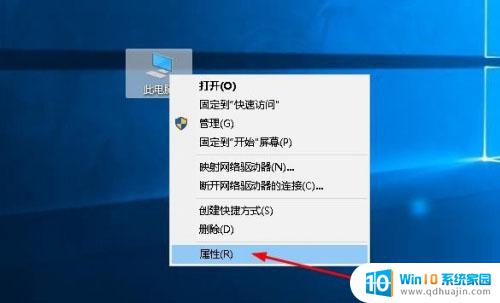
在打开的“系统”界面,点击“设备管理器”
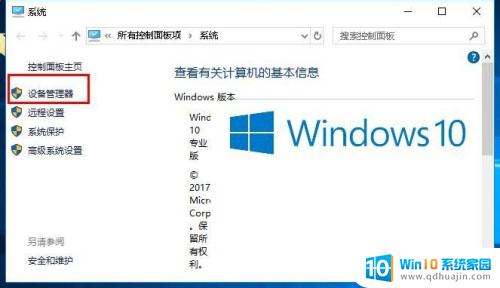
在打开界面,选择“通用串行总线控制器”,右击“USB Root Hub”,选择“卸载设备”
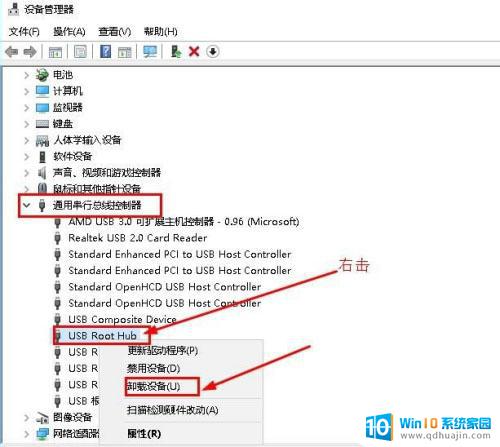
在弹出警告界面,点击“卸载”
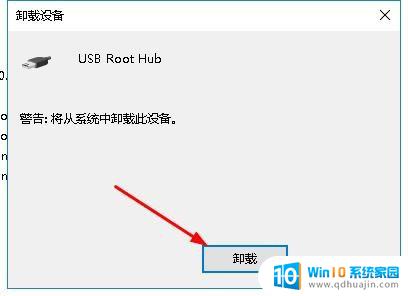
随后,点击页面上方的“操作”,选择“扫描检测硬件改动”
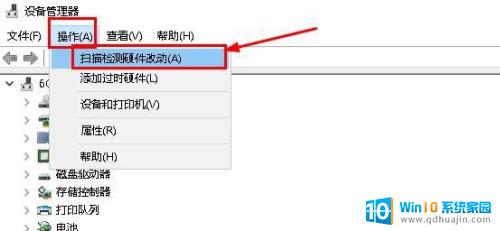
接着电脑会自动扫描进行驱动重装,按步骤安装驱动
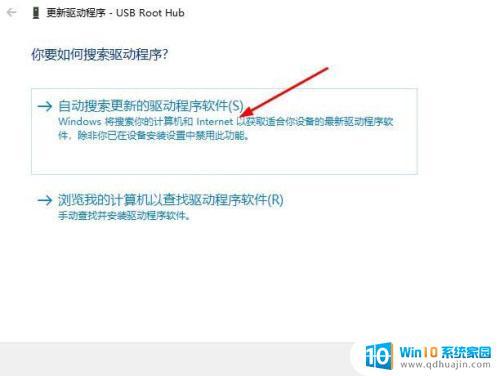
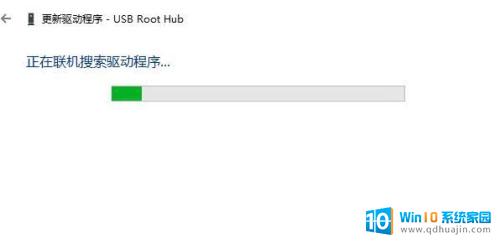
等待安装完成重启电脑即可
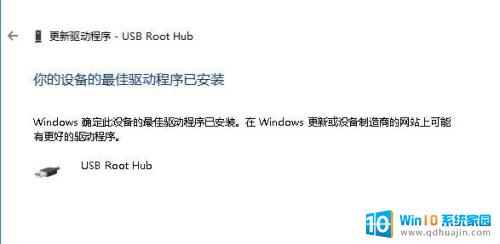
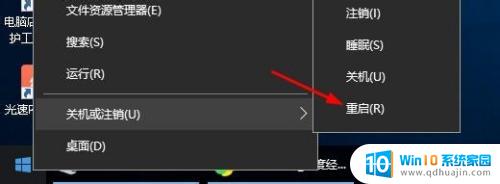
方法二:win10无法读取U盘怎么办
1,当手机SD卡或U盘插入电脑中时。如果示“文件或目录损坏且无法读取”的信息时,我们首先需要对手机SD卡或U盘进行目录修复操作。插入待修复的U盘,打开“我的电脑”,找到Sd卡或U盘所在的盘符。
2,打开“运行”窗口(可以直接按“Windows+R”快捷打开),输入“CMD”并点击“确定”按钮以进入命令提符界面。
3,从打开的“命令提示符”窗口中,输“chkdsk i: /f”并按回车键以进行修复操作。 其中 “i:”表示Sd卡或U盘所在的盘符。
4,当修复U盘完成后,就可以再次打开“的电脑”啦,此时会发现U盘容量可以正常显示啦。这表明修复U盘成功!
6,待SD卡装入手机中后,需要打开手机“USB调试”开关。通用的方法:依次进入“关于手机”界面,连续点击“版本”以打开“开发者选项”界面。并在此界面中进入并打开“USB调试”开关。
7,接下来将手机与电脑进行连接。安装并行第三方手机数据恢复工具,根据软件恢复提示向导操作,即可完成手机SD卡数据的找回操作。
方法三:其实最简单的方法还是使用第三方软件进行修复,比如360、鲁大师等。
鲁大师点击驱动修复
360点击系统修复
以上就是win10无法读取u盘的全部内容,如果需要的用户可以按照以上步骤进行操作,希望对大家有所帮助。
win10不能读取u盘 win10系统无法读取U盘的解决方法相关教程
热门推荐
win10系统教程推荐
- 1 怎么把锁屏壁纸换成自己的照片 win10锁屏壁纸自定义设置步骤
- 2 win10wife连接不显示 笔记本电脑wifi信号不稳定
- 3 电脑怎么定时锁屏 win10自动锁屏在哪里设置
- 4 怎么把桌面文件夹存到d盘 Win10系统如何将桌面文件保存到D盘
- 5 电脑休屏怎么设置才能设置不休眠 win10怎么取消电脑休眠设置
- 6 怎么调出独立显卡 Win10独立显卡和集成显卡如何自动切换
- 7 win10如何关闭软件自启动 win10如何取消自启动程序
- 8 戴尔笔记本连蓝牙耳机怎么连 win10电脑蓝牙耳机连接教程
- 9 windows10关闭触摸板 win10系统如何关闭笔记本触摸板
- 10 如何查看笔记本电脑运行内存 Win10怎么样检查笔记本电脑内存的容量
win10系统推荐
- 1 萝卜家园ghost win10 64位家庭版镜像下载v2023.04
- 2 技术员联盟ghost win10 32位旗舰安装版下载v2023.04
- 3 深度技术ghost win10 64位官方免激活版下载v2023.04
- 4 番茄花园ghost win10 32位稳定安全版本下载v2023.04
- 5 戴尔笔记本ghost win10 64位原版精简版下载v2023.04
- 6 深度极速ghost win10 64位永久激活正式版下载v2023.04
- 7 惠普笔记本ghost win10 64位稳定家庭版下载v2023.04
- 8 电脑公司ghost win10 32位稳定原版下载v2023.04
- 9 番茄花园ghost win10 64位官方正式版下载v2023.04
- 10 风林火山ghost win10 64位免费专业版下载v2023.04